¿Está buscando un estabilizador de vídeo? Probablemente habrá visto operadores de cámara profesionales llevando trajes futuristas con su cámara conectada a la ropa. Lo hacen para estabilizar la cámara mientras se mueven libremente por el set de rodaje. Hay medios mucho menos complejos (mecánicos, ópticos y digitales) para evitar que la cámara se mueva. Si no utiliza un estabilizador de cámara mientras filma, puede encontrarse con la desagradable sorpresa de terminar con un vídeo con imágenes borrosas y movidas. Pero pese a ello, ¡no todo está perdido! En estos casos, la mejor forma de arreglar la grabación es utilizar un software de estabilización de vídeo. Le recomendamos probar Movavi Video Editor, un programa completo con una función de estabilización integrada gratis, ideal para cámaras GoPro. Si desea saber cómo estabilizar un vídeo en posproducción, simplemente descargue nuestra aplicación y siga la simple guía a continuación.
Windows: Descargar gratuitamente
Instale Movavi Video Editor en español. Abra el archivo descargado y siga las instrucciones en la pantalla.
Agregue su grabación
Inicie el programa y seleccione Crear proyecto con todas las funciones en la ventana de bienvenida. Haga clic en Agregar archivos y seleccione el vídeo que desea estabilizar. También puede arrastrar y soltar en la ventana del programa el archivo de la carpeta de origen. Movavi Video Editor es compatible con todos los formatos populares (AVI, MP4, MOV, etc.) y resoluciones (incluida Ultra HD).
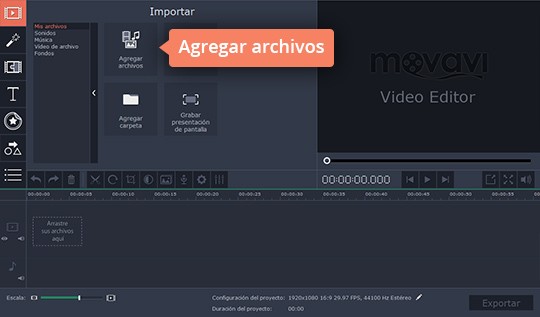
Estabilice el vídeo
Haga doble clic en el vídeo en la escala de tiempo y seleccione la opción Estabilización en el menú Herramientas. A continuación, haga clic en Estabilizar.
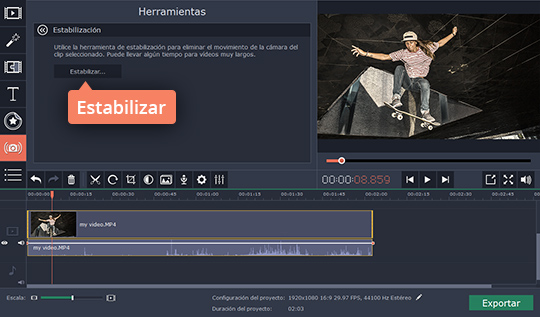
En la venta que se abra, verá distintos ajustes de estabilización. Ajuste el control deslizante Precisión para ajustar la precisión con la que se analizará el vídeo. Utilice el control deslizante Sacudida para ajustar la cantidad de movimiento visible en el vídeo. Para iniciar el proceso de estabilización, haga clic en Estabilizar. Cuando finalice el proceso, alterne entre las pantallas Original y Vista previa para ver el resultado. Haga clic en Aplicar si está satisfecho con el resultado.
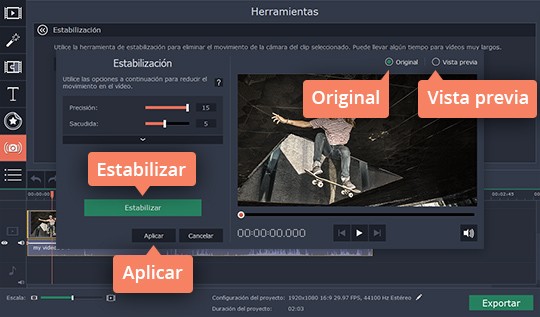
Guarde su vídeo
Para guardar el vídeo, haga clic en el botón Exportar, seleccione el formado adecuado y pulse Iniciar.
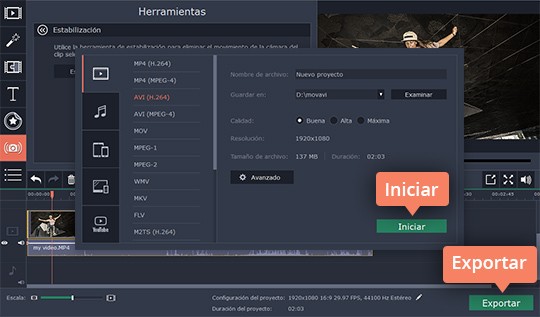
Aprender más: https://www.movavi.com/es/support/how-to/how-to-stabilize-video.html © Movavi.com

No hay comentarios:
Publicar un comentario